XM Discover ソーシャルリスニング
Discoverのソーシャルリスニングについて
ソーシャルリスニングとは、人々があなたの組織についてオンライン上で何を言っているかを追跡・分析することである。ENGAGEのワークフローでは、FacebookやInstagramなどのソーシャルメディアからデータを取得し、XM Discoverに読み込んで分析やStudioダッシュボードを作成することができます。
ソーシャルリスニングを設定するには、ENGAGEとXM Discoverの両方のアクセスが必要です。これらの強力なプラットフォームを組み合わせることで、インスタグラムやフェイスブックなど、コネクターだけでは提供できない幅広いソーシャルメディアへのアクセシビリティが可能になります。
権限
Discoverの要件
Discoverアカウントはコンフィギュレーション・アナリストでなければなりません。そうでなければ、ソーシャルリスニング・ソリューションに固有のパーミッションは必要ない。
ENGAGE要件
このインテグレーションを使用するには、ログイン可能なENGAGEユーザーアカウントが必要です。
このアカウントに必要な権限については、ENGAGEソーシャルリスニングページの権限を 参照してください。
ステップ1:プロジェクトの作成とワークフローの追加
最終的な目的がDiscoverでデータを取得することであっても、手順は同じだからです。ここからは、XM Discoverのユースケース特有のステップに入ります。
- ENGAGEでSocial Channelsプロジェクトを作成します。
 Qtip:この最初のステップは、XM Discoverにデータをロードする場合でも必要です。
Qtip:この最初のステップは、XM Discoverにデータをロードする場合でも必要です。 - ワークフローを作成する。
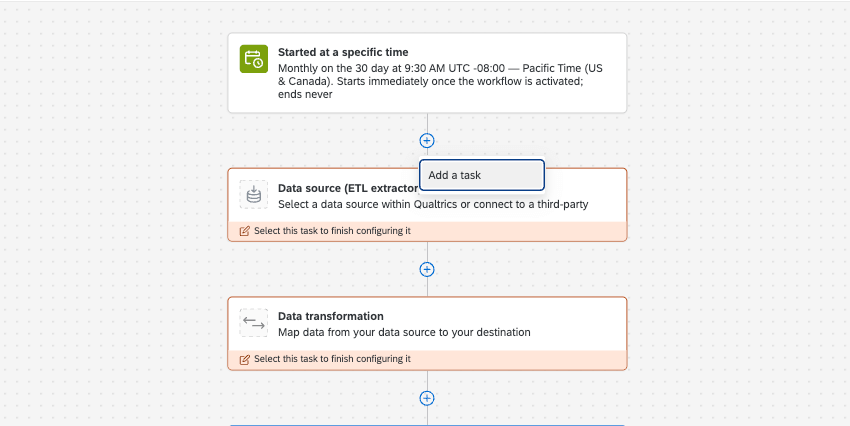
- 抽出タスクを選択します:

ステップ2:データの変換
Discoverは文書の日付をISO 8601形式でフォーマットします。Discoverにデータが正しく渡されるように、「createdAt」フィールドの書式を変換する必要がある。
- タスクまたはデータ変換を追加する。
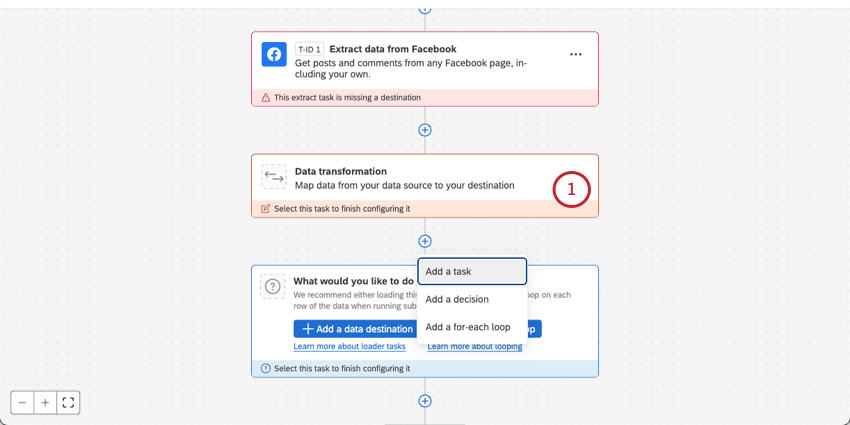
- 選択 基本変換.
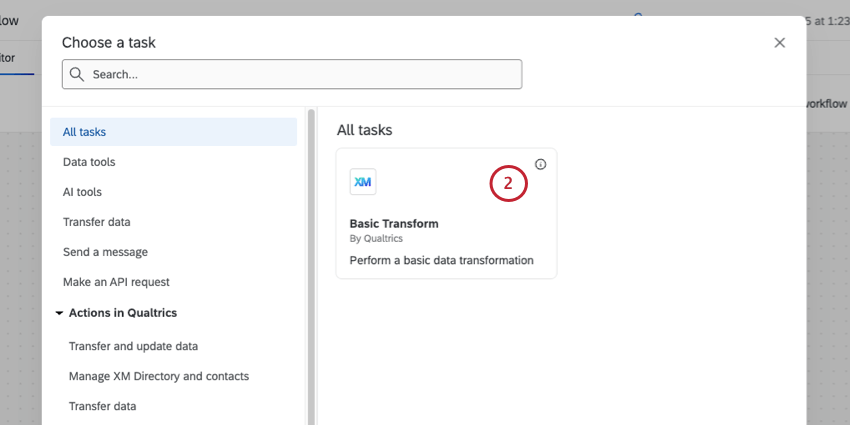
- データソースには、ソーシャルデータ抽出ツール(Facebook、Instagramなど)を選択します。
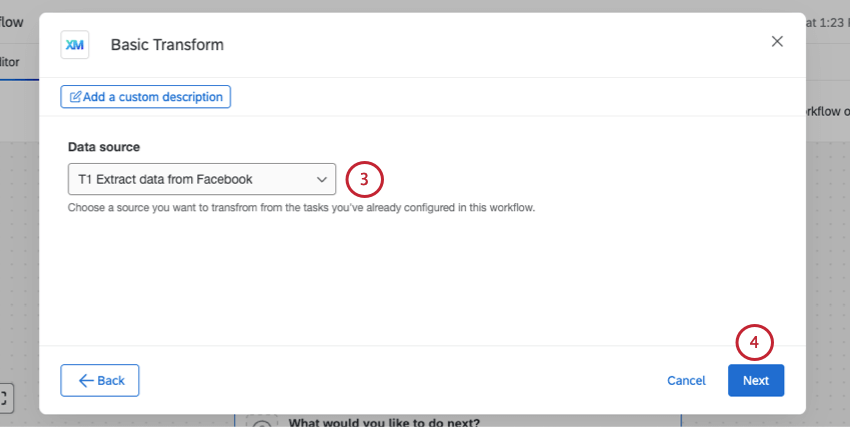
- [次へ]をクリックします。
- 必要に応じてフィールドタイプを調整してください。例えば、createdAtはDateである必要があります。詳しくはソーシャルアカウントから入手可能なデータをご覧ください。
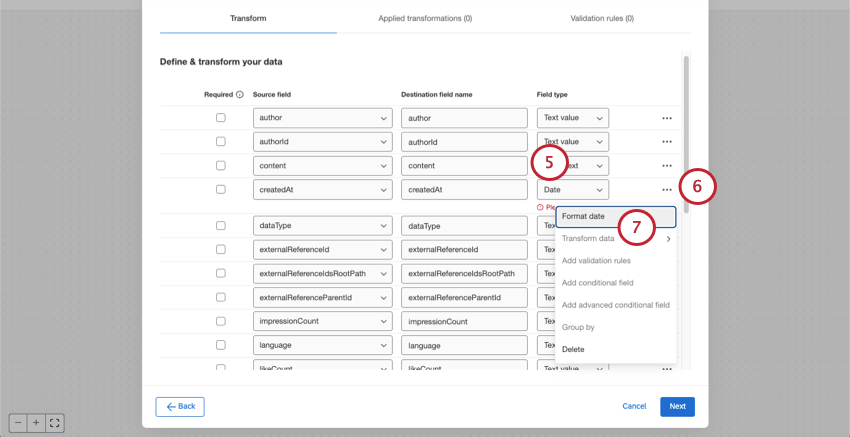
- createdAtフィールドの次へ、3つの点をクリックする。
- 日付の書式を選択します。
- ソースフィールド名」で「カスタム」を選択する。
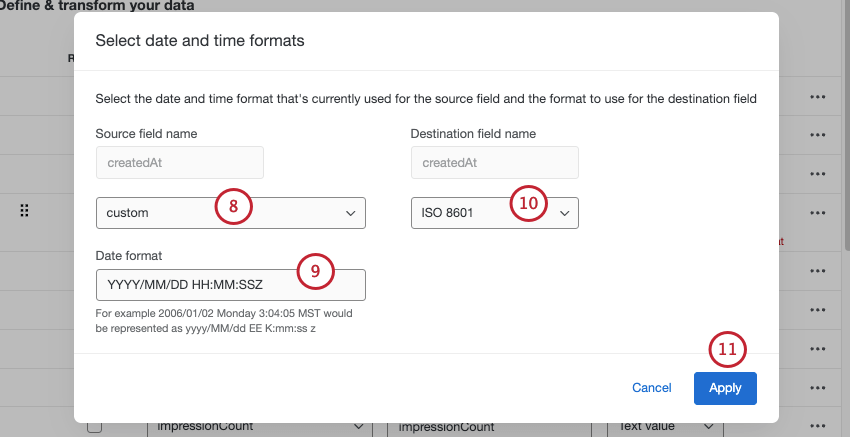
- 日付形式には、YYYY/MM/DD HH:MM:SSZを追加します。
- Destination field name」で「 ISO 8601」を選択する。
- [適用]をクリックします。
- フィールドの書式設定が終わったら、次へをクリックします。
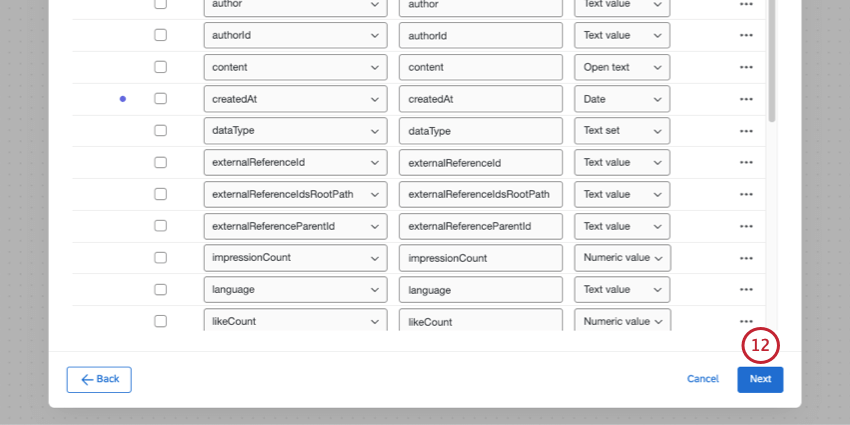
- 変更内容を評価し、「保存」をクリックします。
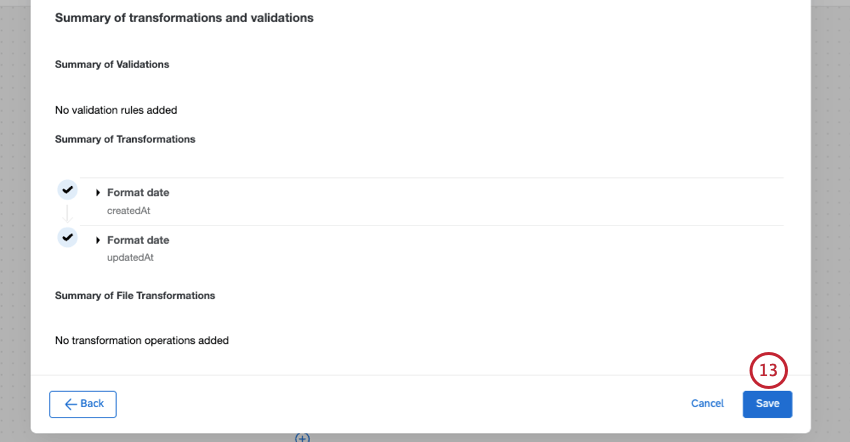
ステップ3:Discoverにデータをロードする
- タスクまたはデータ送信先を追加する。
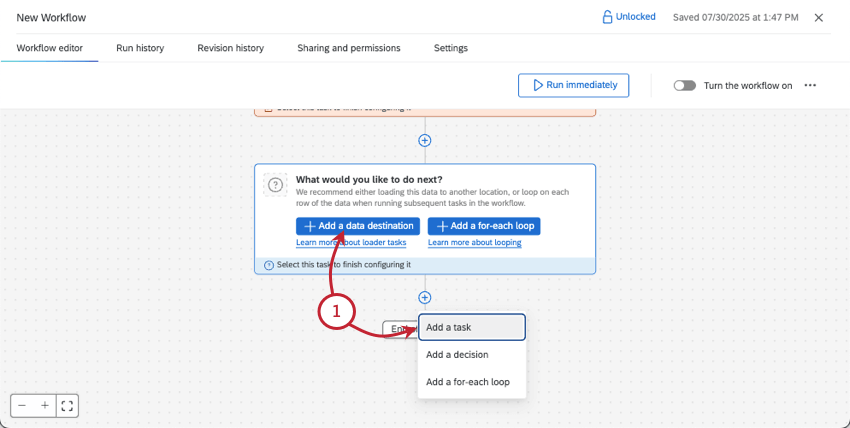
- 追加 Discoverにデータを読み込み タスク.
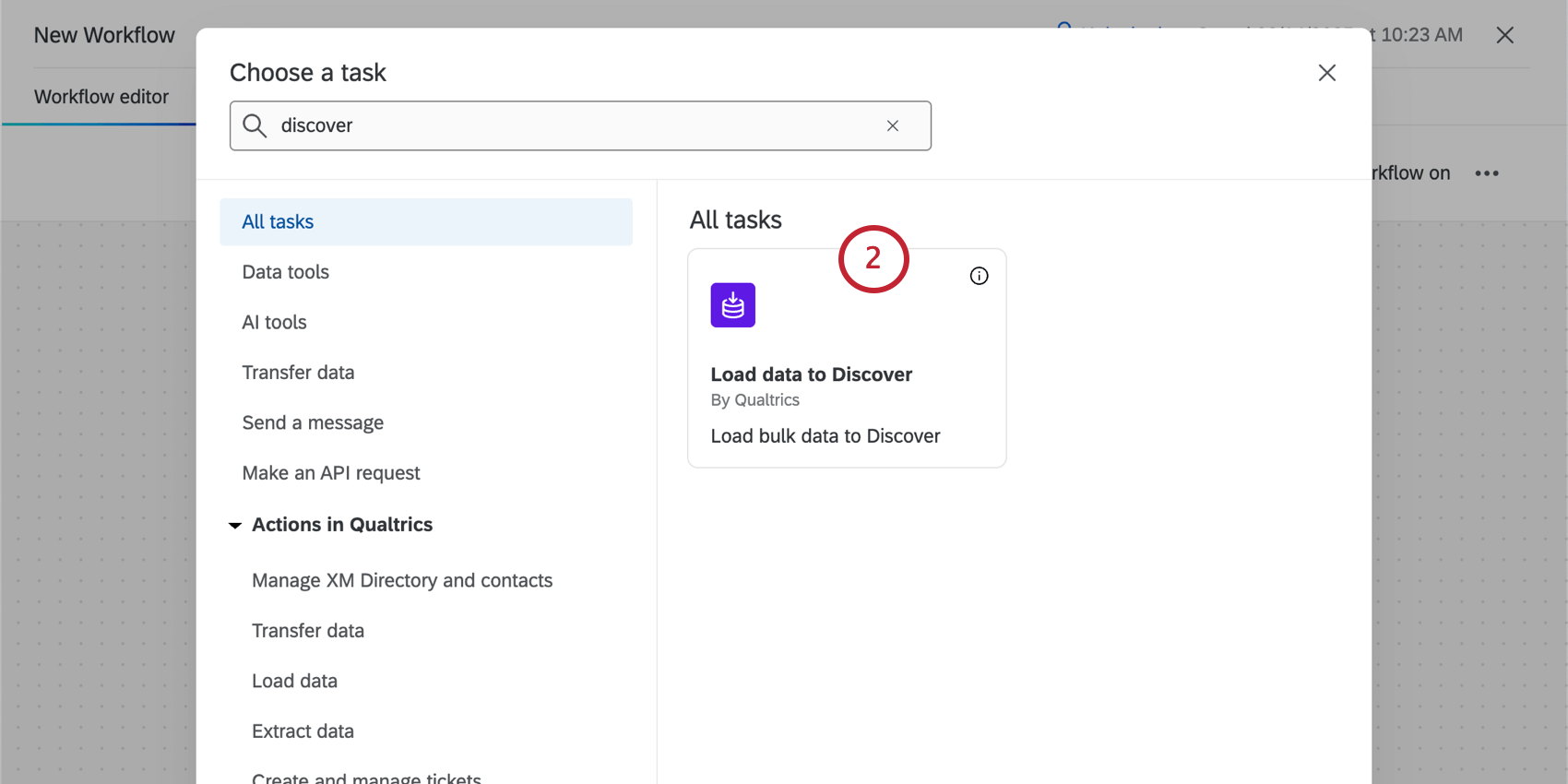
- ソーシャルデータを送信するDiscoverプロジェクトを選択します。
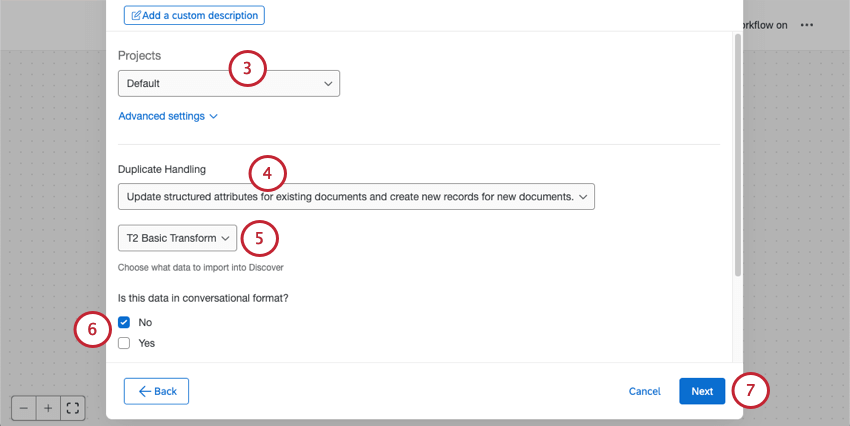
- 複製処理の許可を選択します。
- インポートするデータを選択するときは、基本変換タスクを選択します(抽出タスクではありません!)。
- 会話形式の場合は「いいえ」を選択。
- [次へ]をクリックします。
- ソーシャルデータのフィールドをDiscoverにマッピングします。2つのフィールドは必須です:
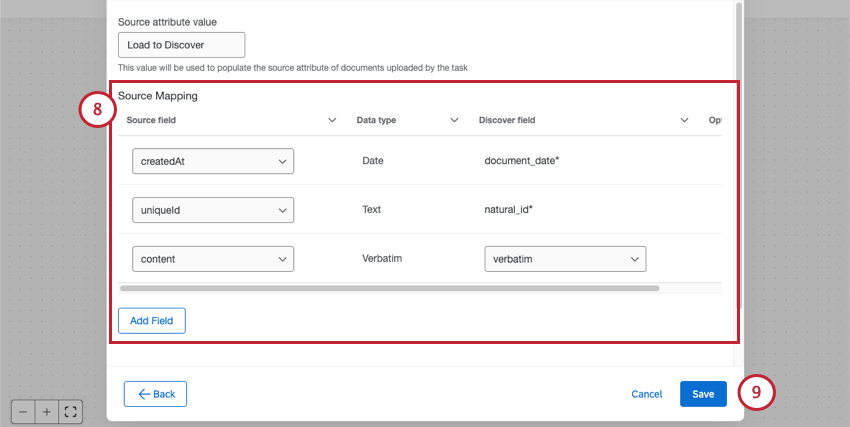
- document_date: Discoverがドキュメントの作成日(例えば、ツイートが投稿された日)を把握するために使用する日付です。このフィールド・マッピングにはcreatedAtを選択してください。
- natural_id:Discoverが個々の文書を識別するために使用する固有のID。このフィールドのマッピングにuniqueIDを選択します。
Qtip:コンテンツフィールドは逐語的にマップされるべきです。Qtip:Discoverフィールドは、テキスト、数値、日付のデータタイプとしてフォーマットすることができます。
- [保存]をクリックします。
- 準備ができたら、ワークフローをオンにする。
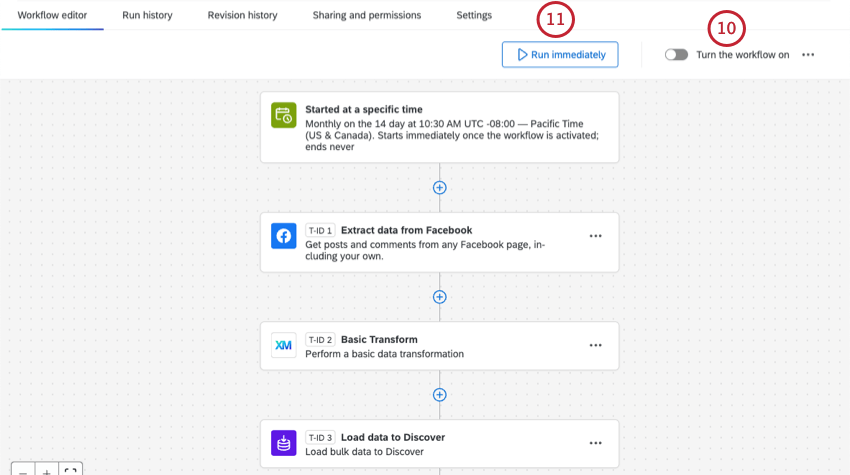
- 対象となるすべてのデータをすぐにプロジェクトに取り込みたい場合は、Run immediatelyをクリックします。
ステップ4:ソーシャルデータをスタジオダッシュボードに接続する
前の手順でデータ型のマッピングを行ったので、Designer プロジェクトをスタジオ・ダッシュボードに追加する 準備ができました。ダッシュボードの初回作成時に、プロジェクトをスタジオ・ダッシュボードに追加する方法を参照してください。これは、ダッシュボードのプロパティや個々のウィジェットのプロパティで調整することもできます。
多くの異なるソースがある既存のプロジェクトにこのソーシャルデータを追加した場合、より多くの属性を引き継ぐことを選択したかどうかに関係なく、このソーシャルデータを分離するフィルタを作成することができます。このソーシャルデータをフィルターにかける:
- フィルターを追加する。
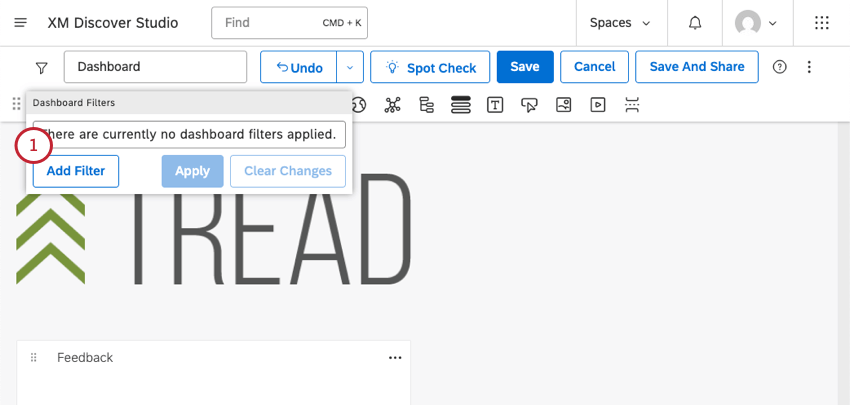
- 属性Source Id でフィルタ。
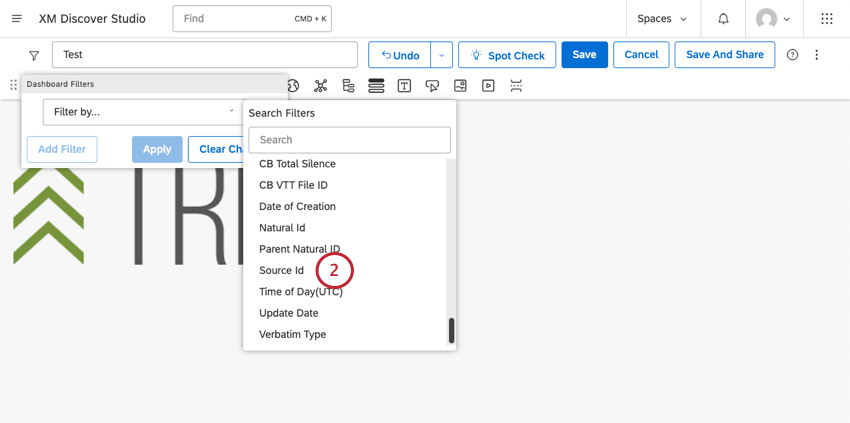
- このフィルタを設定すると、discoverにロードされる。
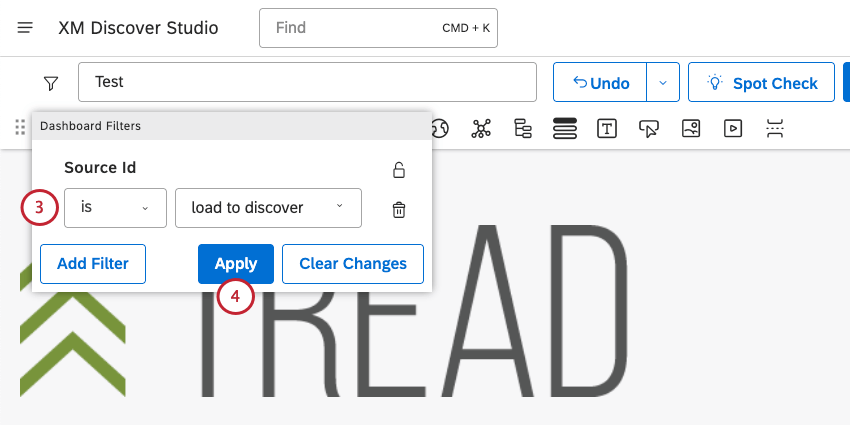
- フィルタを適用する。